微软拼音输入法被广泛应用,那么在微软拼音输入法中如何开启双拼?下面就是小编带来的在微软拼音输入法中开启双拼的具体操作,很简单哦,看完之后你也来试试吧!
微软拼音输入开启双拼的方法:
1、首先我们用快捷键“Ctrl+Shift”切换出微软拼音输入法;
2、接着在其状态栏的“功能菜单”中打开“输入选项”;
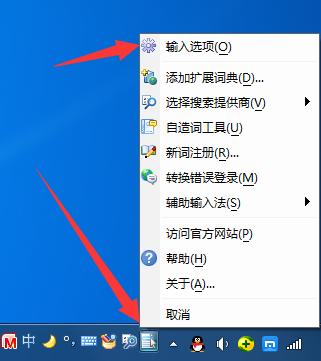
3、之后在输入选项的“常规”界面就可以看到“全拼”以及“双拼”了,想要开启“双拼”的话我们只需勾选上它即可。
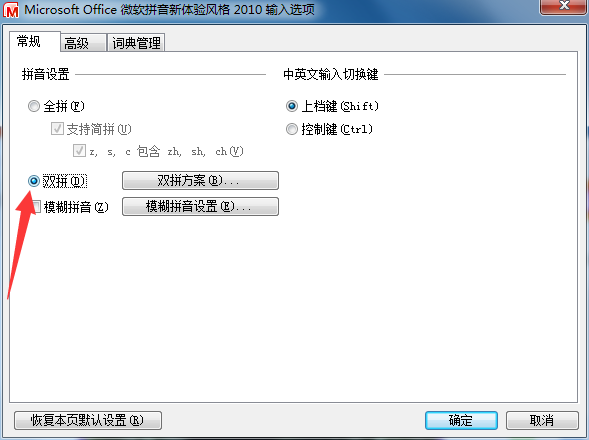
以上就是在微软拼音输入法中开启双拼的具体操作了,大家都学会了吧。
微软拼音输入法被广泛应用,那么在微软拼音输入法中如何开启双拼?下面就是小编带来的在微软拼音输入法中开启双拼的具体操作,很简单哦,看完之后你也来试试吧!
微软拼音输入开启双拼的方法:
1、首先我们用快捷键“Ctrl+Shift”切换出微软拼音输入法;
2、接着在其状态栏的“功能菜单”中打开“输入选项”;
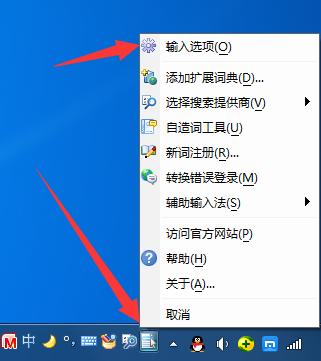
3、之后在输入选项的“常规”界面就可以看到“全拼”以及“双拼”了,想要开启“双拼”的话我们只需勾选上它即可。
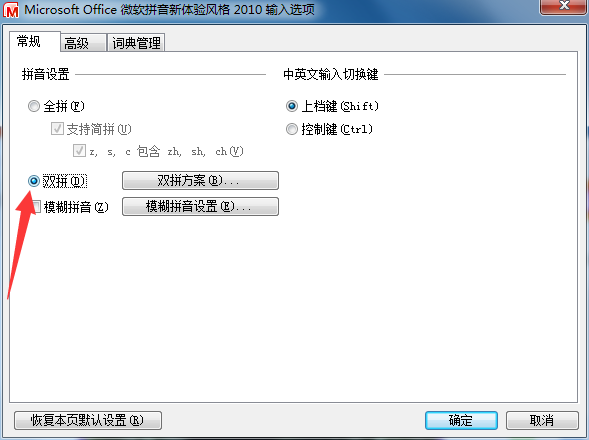
以上就是在微软拼音输入法中开启双拼的具体操作了,大家都学会了吧。
用了才知道好,【豆包AI会议记录】功能,简直是当下2025黑科技,打开即用(确保本地电脑安装了豆包);它能自主完成语音录入,结束后自动生成会议纪要。
微信账单压缩包的解压密码主要通过微信支付消息进行发送,所以在接收账单邮件时,千万不要忽略相关的微信支付消息通知。只有准确获取并正确输入解压密码,才能顺利完成账单…
时间轴操作: 多轨道编辑 剪映:支持主轨磁吸,轨道可自动吸附多个视频片段到多个轨道,无需手动调整。快剪辑:支持多条视频轨道叠加,非常适合复杂的横屏长视频创作…
1、首先打开网易云音乐,在左侧找到【播客】;2、在播客里面选择广播剧;3、即可在网易云音乐中听广播剧。
1、首先打开美图秀秀,在首页找到AI消除,点击;2、添加一张图片后在左侧选择消除笔的形状,还可以选择去文字、去半透明水印或者去其他水印;3、鼠标框选需要消除的地…
1、首先打开美图秀秀,点击最下方更多工具;2、在功能中找到AI换背景;3、点击打开一张照片,美图秀秀会自动消除背景,留下图片中的物品;4、在左侧可以选择推荐中的…
酷我音乐HiFi 独占模式开启,它将电脑系统对声音的一切潜在干扰统统隔绝在外,让每一首歌曲都能以最纯净、最原始的姿态,无损地传输至你的播放设备。不管你是沉醉于古…
在万众瞩目之下,西瓜视频发布了升级公告,正式为这场合并传言画上了句号。公告明确指出,西瓜视频将与抖音联合打造全新版本。这一消息犹如一颗重磅炸弹,瞬间在网络上掀起…
AI搜索。豆包:实时资讯,丰富信源,整合搜索。可以进行多轮对话并且上下文理解。支持深度思考和全网搜索,内容多与同厂家抖音剪映等关联。夸克浏览器:全面开启深度思考…
内存卡数据恢复方法1:使用比特数据恢复软件;内存卡数据恢复方法2:使用命令行工具;内存卡数据恢复方法3:使用Data Recovery数据恢复软件;内存卡数据恢…
数据恢复方法1:使用系统内置系统恢复工具;数据恢复方法2:使用比特数据恢复软件;数据恢复方法3:使用金舟数据恢复软件;数据恢复方法4:使用FonePaw Dat…
Top 1数据恢复软件:比特数据恢复软件(Windows);Top 2数据恢复软件:Puran File Recovery(Windows);Top 3数据恢复…
妙招一:小编推荐使用“比特数据恢复软件”恢复数据;妙招二:小编推荐使用“DiskInternals Partition Recovery™”恢复数据…
方法1:借助“比特数据恢复软件”恢复删除的文件;方法2:借助“Windows备份”恢复删除的文件;方法3:借助“WinfrGUI”恢复删除的文件;方法4:借助“…
方法一:撤回删除操作;方法二:借助“比特数据恢复软件”实现误删文件恢复;方法三:借助“Deep Data Recovery”实现误删文件恢复;方法四:借助“Au…
第1招:使用“比特数据恢复软件”恢复格式化数据;第2招:从文件历史记录恢复格式化硬盘的数据;第3招:使用“MiniTool Power Data Recover…
caj怎么转化成pdf方法一:使用【金舟CAJ转换器】;caj怎么转化成pdf方法二:使用【CAJViewer】;caj怎么转化成pdf方法三:使用【在线转换工…
下载安装金舟CAJ转换器,进入金舟CAJ转换器界面,例如选择【CAJ转其他】功能,手动点击【添加文件/文件夹】进行文件选择,也可以直接拖拽期刊文件添加。文件添加…
金舟文字语音转换软件;MemoAI;Buzzit;录咖;讯飞听见;飞书妙记。
caj怎么转pdf方法一:使用金舟CAJ转换器;caj怎么转pdf方法二:使用aconvert在线工具;caj怎么转pdf方法三:CAJViewer;caj怎么…
逗逗游戏伙伴电量会自动恢复吗_逗逗游戏伙伴电量获取途径
2025-07-142025逗逗游戏伙伴PC版怎么切换账号_逗逗游戏伙伴昵称怎么修改
2025-07-14和平精英PC模拟器游戏里有哪些组织_和平精英PC模拟器游戏里的组织介绍
2025-07-142025代入感超强的电脑冒险游戏大赏_暑假好玩到飞起的电脑冒险游戏推荐
2025-07-142025豆包电脑版AI智能体创建最新操作指南_豆包AI智能体如何创建
2025-07-142025夸克浏览器电脑端AI翻译怎么用_夸克AI翻译图文教程
2025-07-142025逗逗游戏伙伴PC版怎么设置桌宠_逗逗游戏伙伴桌宠置顶图文教程
2025-07-142025EWC世界杯英雄联盟赛程及赛制解析_英雄联盟项目奖金有多少
2025-07-142025豆包电脑版批量删除聊天记录图文教程_豆包怎么一键删除对话记录
2025-07-14和平精英PC模拟器折梦之诗是什么_和平精英PC模拟器折梦之诗介绍
2025-07-142025EWC电竞世界杯英雄联盟项目比赛时间_英雄联盟项目参赛队伍介绍
2025-07-092025和平精英PEL夏季赛详细赛程及赛制介绍_积分与奖金规则详解
2025-07-082025我爱传世盒子哪些游戏比较好玩_我爱传世盒子热门游戏推荐
2025-07-09和平精英PC模拟器地铁逃生新地图是什么_和平精英PC模拟器地铁逃生新地图一览
2025-07-092025英雄联盟所有人聊天在哪开启_英雄联盟怎么和游戏外的人聊天
2025-07-09和平精英PC模拟器地铁逃生新道具是什么_和平精英PC模拟器地铁逃生新道具讲解
2025-07-11我爱传世盒子在哪启动游戏_我爱传世盒子游戏打不开怎么办
2025-07-08我爱传世盒子游戏资源多不多_我爱传世盒子好不好玩
2025-07-09和平精英PC模拟器地铁逃亡有没有新Boss_和平精英PC模拟器新Boss介绍
2025-07-082025我爱传世盒子下载入口推荐_我爱传世盒子下载后无法运行怎么办
2025-07-08